Hầu hết chúng ta chia sẻ PC của mình với bạn bè và gia đình, do đó, việc truy cập nhanh có thể đe dọa quyền riêng tư.Vì chúng tôi không muốn người khác nhìn thấy các tệp và thư mục mà chúng tôi đã sử dụng gần đây, chúng tôi muốn ẩn chúng.để màĐể bảo vệ quyền riêng tư của bạn, tốt hơn là bạn nên tắt tính năng này.Trong hướng dẫn này, chúng ta sẽ xem cách xóa các tệp gần đây khỏi Quick Access trong Windows 10.
在Truy cập nhanh Chức năng, có thể bị vô hiệu hóa bằng cách cài đặtPC này Mặc định, nhưng nó sẽ không đủ đối với hầu hết chúng ta.Thay vào đó, chúng ta sẽ xem cách từWindows File ExplorerTắt hoàn toàn các tệp gần đây trong chức năng truy cập nhanh.
- Bằng cách nhấp vào biểu tượng trong thanh tác vụ bên dưới hoặc nhấn phím tắtThắng + EMở File Explorer trong Windows.
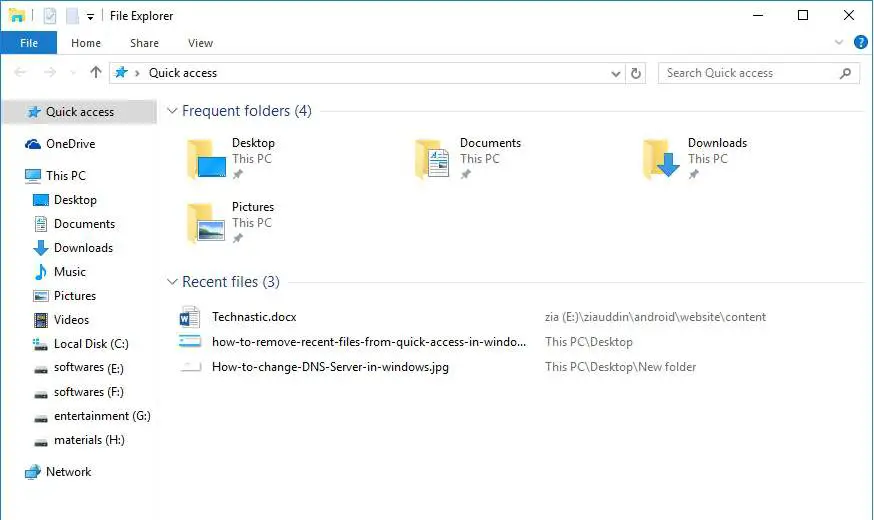
- Cửa sổ File Explorer sẽ xuất hiện trên màn hình.Bấm vào文件Chuyển hướng,sau đó Từ menu thả xuốnglựa chọn Thay đổi tùy chọn thư mục và tìm kiếm.
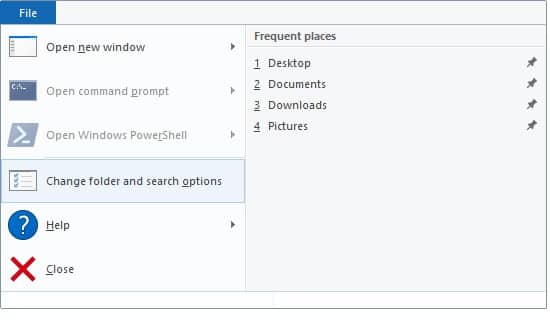
- Tùy chọn thư mục Cửa sổ sẽ xuất hiện trên màn hình.在riêng tưmột phần củathông thườngChuyển hướngXuống, Bỏ chọn Truy cập nhanh中Hiển thị các tệp được sử dụng gần đây Hộp kiểm.
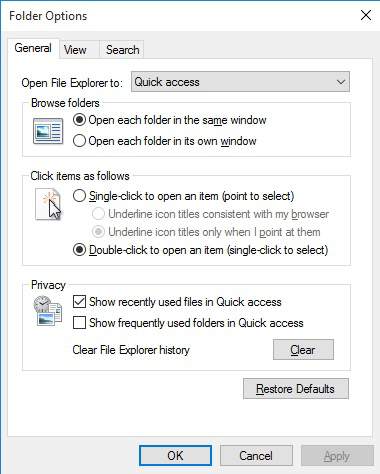
- Bây giờ hãy nhấp vào "ứng dụng"Nút, sau đó nhấp vào "Đảm bảo"Nút để lưu cài đặt.
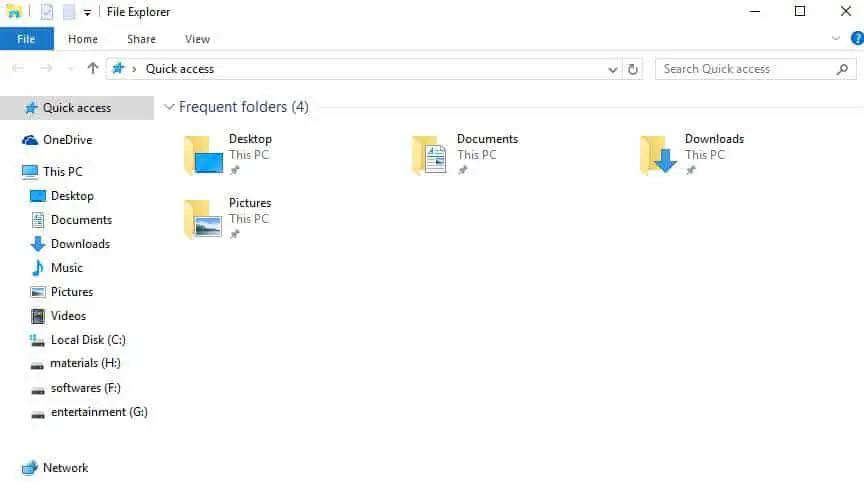
Bây giờ hãy mở trình khám phá tệp và bạn sẽ không tìm thấy các tệp gần đây nhất trong phần truy cập nhanh.Bạn có nghĩ rằng nó là đơn giản?
Hãy cho chúng tôi biết đề xuất hoặc câu hỏi của bạn thông qua ý kiến của bạn trong phần bình luận bên dưới.





![Thiết lập email Cox trên Windows 10 [sử dụng ứng dụng Windows Mail] Thiết lập email Cox trên Windows 10 [sử dụng ứng dụng Windows Mail]](https://infoacetech.net/wp-content/uploads/2021/06/5796-photo-1570063578733-6a33b69d1439-150x150.jpg)
![Khắc phục sự cố Windows Media Player [Hướng dẫn Windows 8 / 8.1] Khắc phục sự cố Windows Media Player [Hướng dẫn Windows 8 / 8.1]](https://infoacetech.net/wp-content/uploads/2021/10/7576-search-troubleshooting-on-Windows-8-150x150.jpg)
![Sửa lỗi cập nhật Windows 0x800703ee [Windows 11/10] Sửa lỗi cập nhật Windows 0x800703ee [Windows 11/10]](https://infoacetech.net/wp-content/uploads/2021/10/7724-0x800703ee-e1635420429607-150x150.png)





